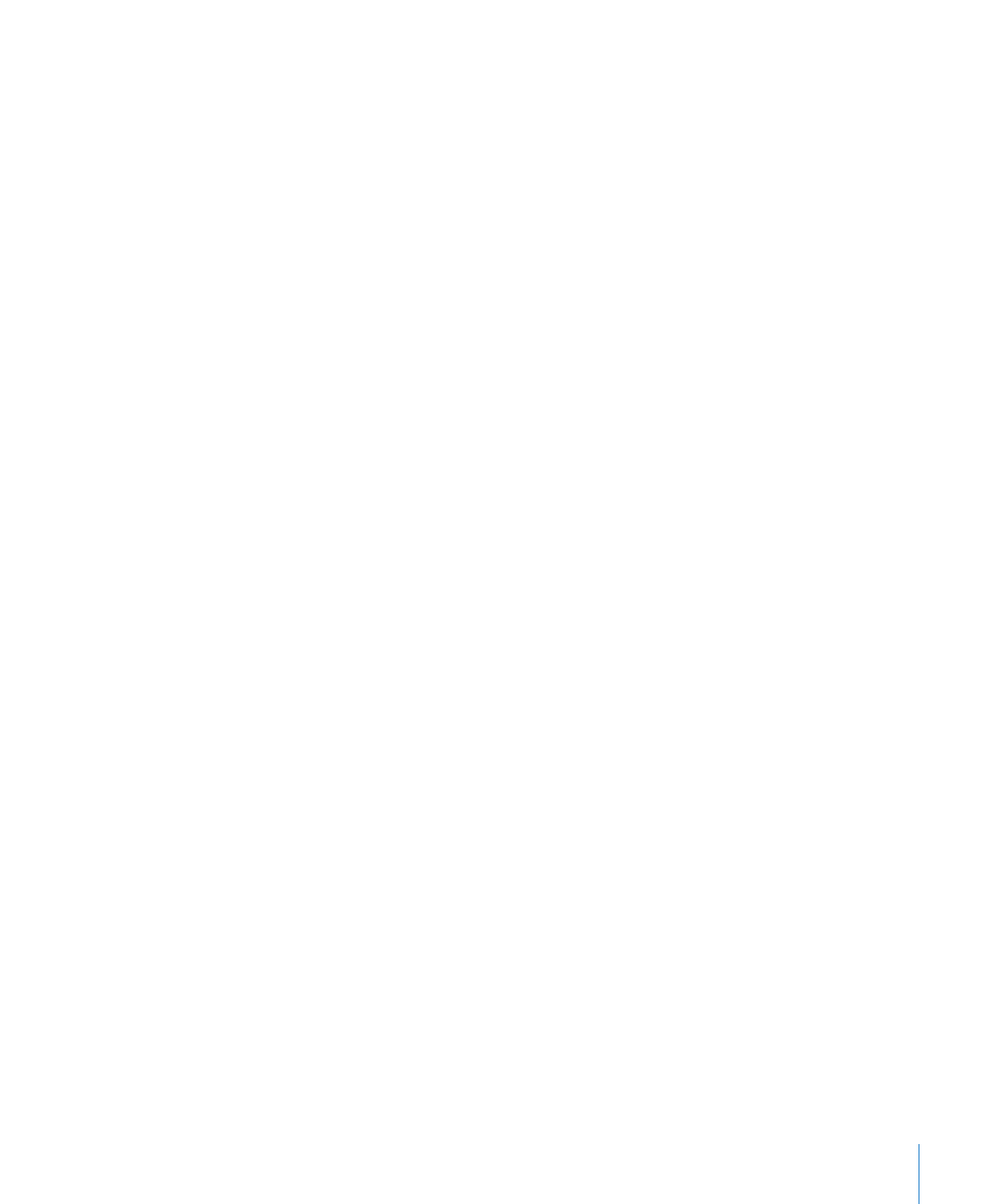
Como encontrar uma versão arquivada de uma planilha
Se tiver salvo sua planilha diversas vezes no Mac OS X versão 10.7 (Lion) ou posterior,
todas as versões salvas são automaticamente arquivadas. É possível navegar o arquivo
para identificar qualquer versão anterior que deseja salvar ou criar uma referência.
Após identificar a versão arquivada que deseja, é possível restaurá-la como uma cópia
inteiramente editável ou ainda pode extrair qualquer texto, imagem ou configurações
de documento que desejar utilizar novamente.
Para navegar e restaurar versões arquivadas de sua planilha:
1
Abra a planilha com as versões arquivadas que deseja acessar e mantenha o ponteiro
do mouse sobre o nome da apresentação no topo da janela Numbers.
Um triângulo será exibido.
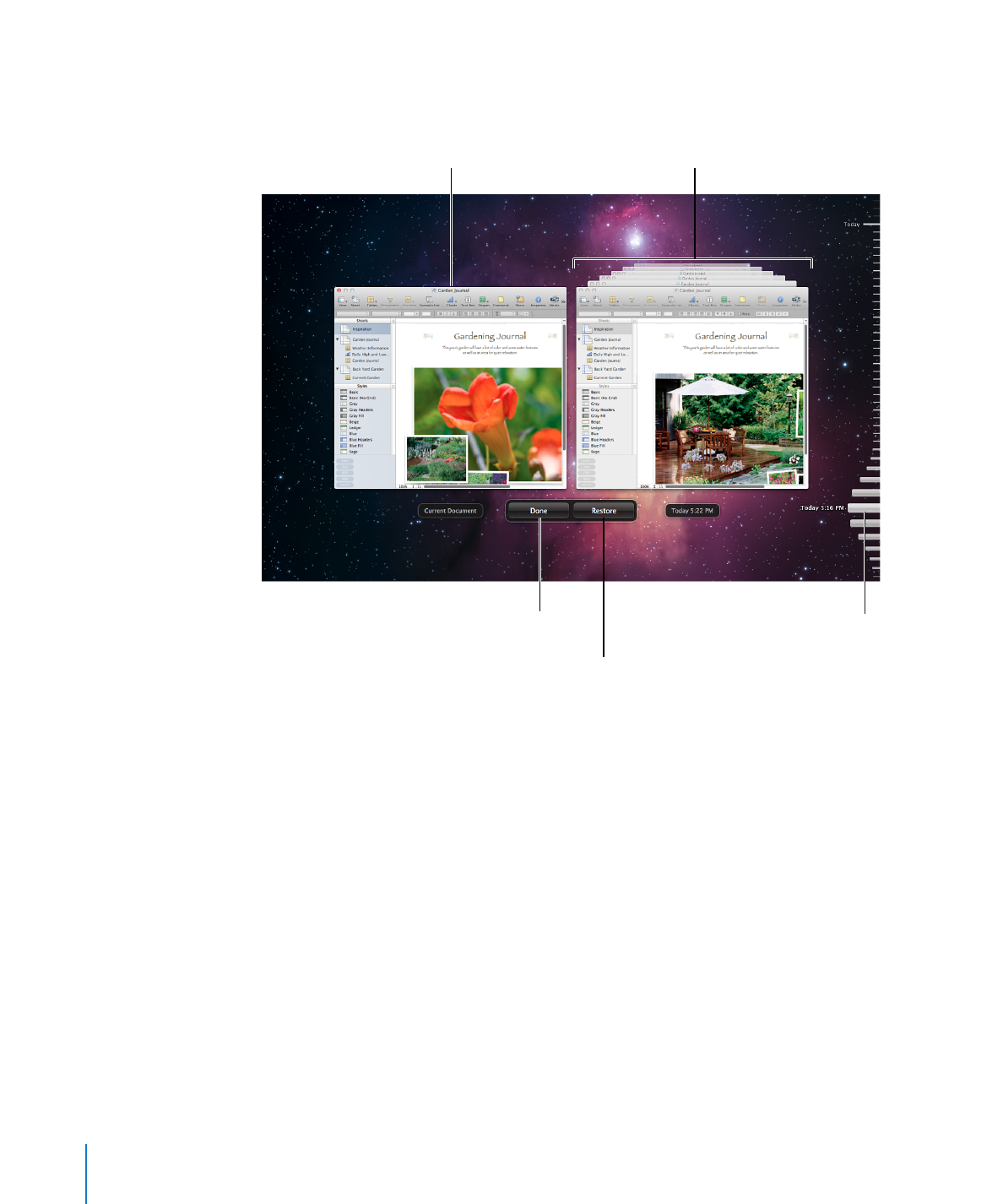
2
Clique no triângulo e escolha "Navegar Todas as Versões".
A visualização muda e exibe os instantâneos de todas as versões salvas da planilha
esmaecidas sobre um campo estelar. Uma linha do tempo no lado direito da tela
indica quando a versão mais à esquerda exibida foi salva.
Versões anteriores da planilha
Versão atual da planilha
Clique para restaurar a versão visualizada
atualmente no lado direito da tela.
Clique para deixar esta visualização sem
restaurar uma versão anterior.
Arraste pela linha do tempo para
visualizar as versões salvas em
tempos diferentes no passado.
3
Arraste o controle sobre a linha do tempo para mover-se por ela e pesquisar versões
mais antigas da planilha.
4
Clique na imagem de qualquer versão que deseja inspecionar mais atentamente.
A versão passará para o primeiro plano, onde é possível visualizar diferentes folhas ou
redimensionar a visualização, selecionar objetos em uma folha, abrir os inspetores e
copiar configurações de objetos ou inspetores.
5
Adote qualquer das alternativas a seguir:
Para restaurar completamente a versão anterior, clique em Restaurar quando a
Â
versão que deseja estiver em primeiro plano. A planilha restaurada será exibida
normalmente, substituindo a última versão em que estava trabalhando antes de
navegar pelas versões anteriores. (Essa versão é salva na linha do tempo, caso queira
recuperá-la.)
38
Capítulo 2
Como criar, salvar e organizar uma planilha do Numbers
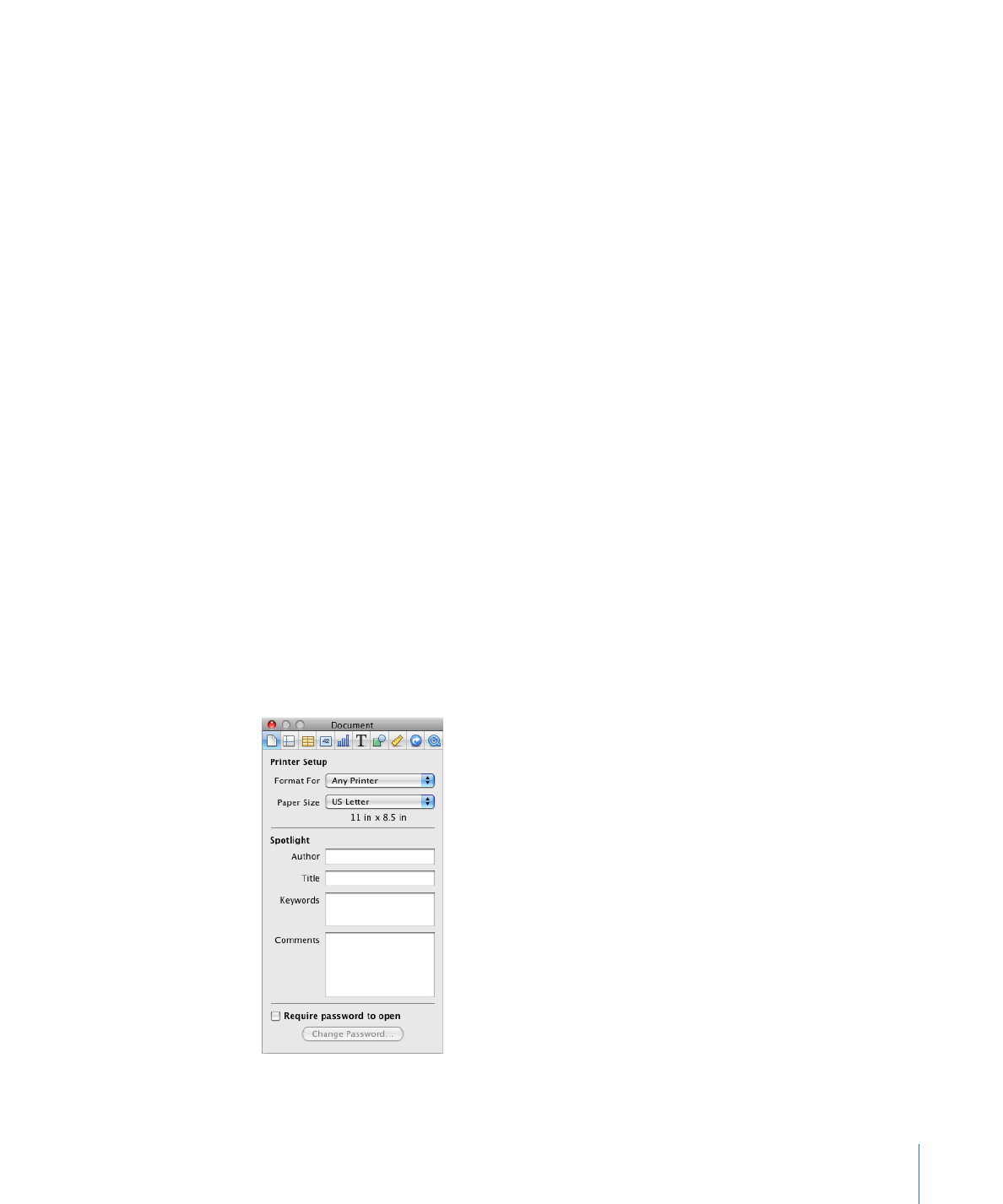
Capítulo 2
Como criar, salvar e organizar uma planilha do Numbers
39
Para restaurar apenas um objeto ou uma configuração de inspetor da versão
Â
anterior, selecione o objeto ou configuração e copie pressionando Comando+C e,
em seguida, clique em Documento Atual para visualizar a versão atual da planilha.
Localize a folha onde deseja colar o item que acaba de copiar e clique para inserir
o cursor onde deseja que o item seja exibido na folha. Cole o item pressionando
Comando+V.
Para comparar a versão anterior e a atual lado a lado, clique em Documento Atual.
Â
6
Para retornar à exibição normal, clique em Concluído.